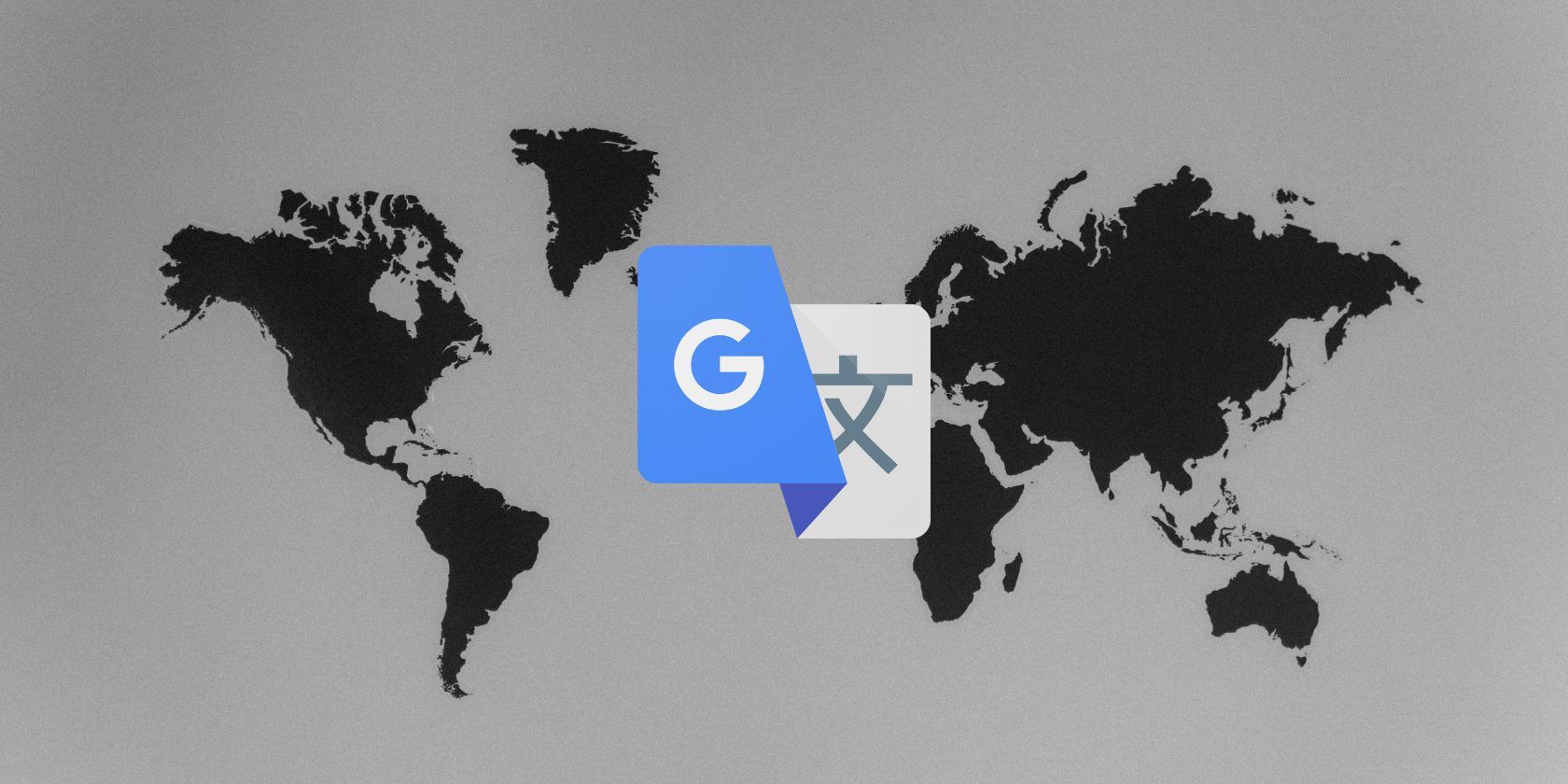در حین مرور وب بدون شک با وب سایتی برخورد کرده اید که نیاز به ترجمه دارد. خوشبختانه، Chrome خودش میتواند این کار را انجام دهد – در اینجا نحوه انجام آن آمده است.
یک مهارت ارزشمند در دنیای مدرن خواندن و درک مطالب به زبان های خارجی است. چه در سفر باشید، چه در حال تحصیل یا صرفاً علاقه مند به یادگیری یک زبان جدید باشید، توانایی ترجمه می تواند اطلاعات و دانش بیشتری را در اختیار شما قرار دهد.
خوشبختانه، گوگل یک راه سریع و آسان برای ترجمه نه تنها متن، بلکه کل صفحات وب با چند کلیک ارائه می دهد. در اینجا، نحوه ترجمه کل صفحات وب به هر زبانی و تغییر نحوه مرور وب با استفاده از Google Translate را توضیح خواهیم داد.
نحوه ترجمه صفحات در گوگل کروم
بسیاری از ابزارهای آنلاین به شما امکان ترجمه صفحات وب را می دهند. در اینجا، دو راه برای استفاده از سرویس مبتنی بر وب Google Translate وجود دارد: پاپ آپ ترجمه آن و افزونه کروم. در اینجا نحوه استفاده از هر دو برای ترجمه صفحات وب آمده است:
1. ترجمه خودکار پاپ آپ
برای آشنایی با نحوه عملکرد پاپ آپ، با وارد کردن یک وب سایت به زبان خارجی از زبان دلخواه خود شروع کنید. برای این مثال، ما از AlloCiné، یک وب سایت فرانسوی استفاده خواهیم کرد.
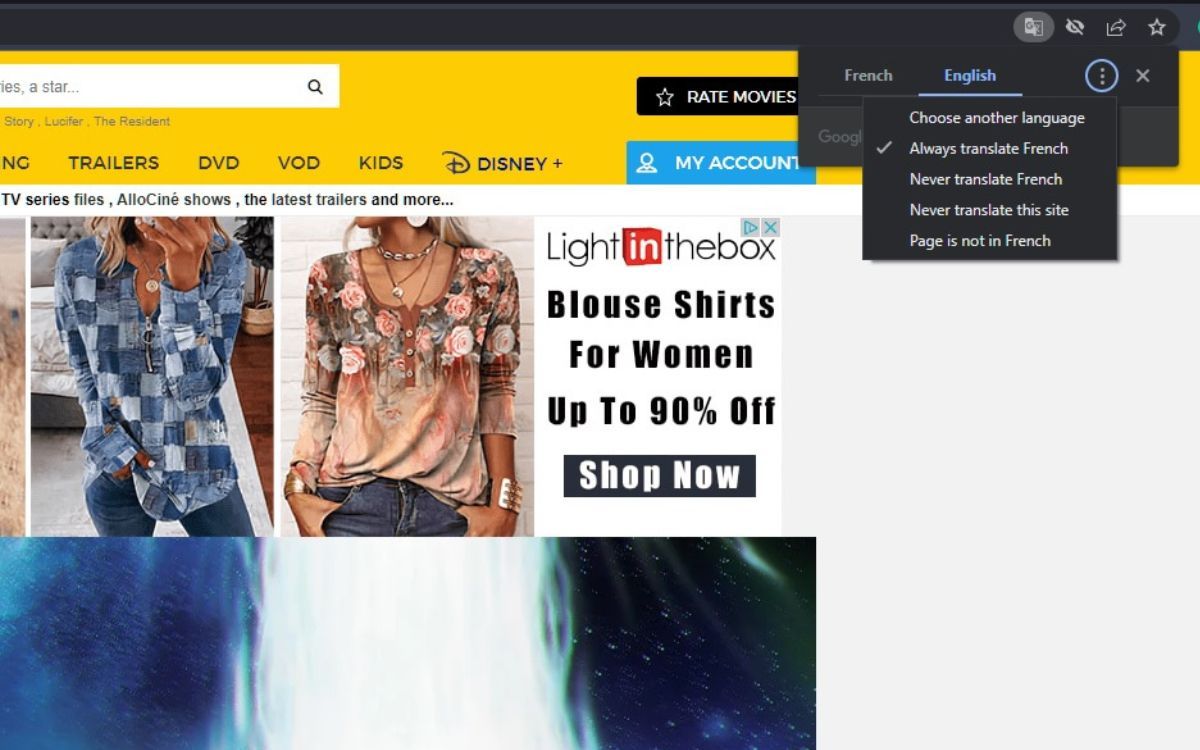
هنگامی که وارد یک وب سایت به زبان خارجی می شوید، پاپ آپ ترجمه به طور خودکار در نوار آدرس ظاهر می شود. صفحه وب باید به طور خودکار به زبان دلخواه شما ترجمه شود. اگر نیاز به استفاده مجدد از پاپ آپ دارید، به سادگی روی نماد کلیک کنید.
پاپ آپ دارای یک بیضی (سه نقطه عمودی) است که به شما پنج گزینه می دهد، از جمله انتخاب زبان دیگر و همیشه یا هرگز ترجمه یک زبان خاص. هنگامی که یک صفحه وب را ترجمه کردید، می توانید در سایت پیمایش کنید و محتوا را بدون مشکل بخوانید.
2. برنامه افزودنی Google Translate Chrome
برنامه افزودنی کروم در حالی که پاپ آپ ترجمه برای بسیاری گزینه آسانی است و به طور پیش فرض ظاهر می شود مگر اینکه در تنظیمات کروم تغییر کند، افزونه رسمی مرورگر نیز یک گزینه است.
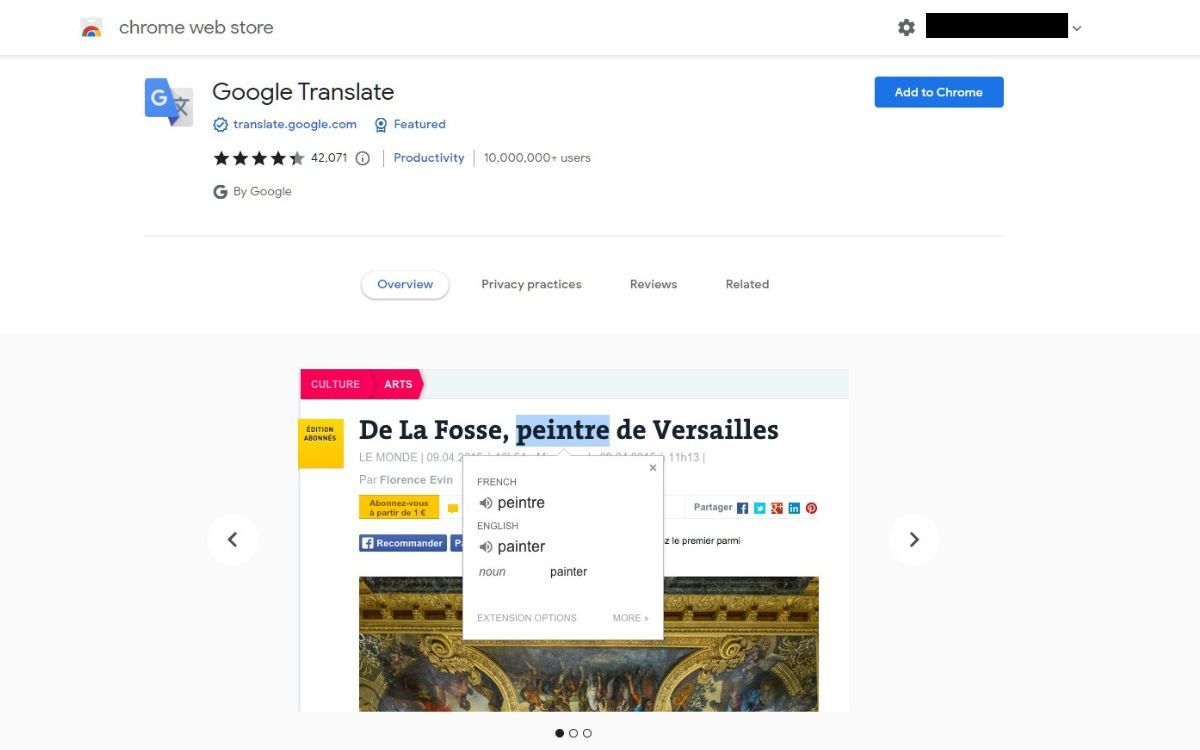
شما به راحتی می توانید Google Translate را به صورت رایگان به مرورگر کروم خود نصب و اضافه کنید. با استفاده از این پسوند، می توانید متن را با برجسته کردن و کلیک کردن بر روی نماد کوچک ترجمه کنید تا کلمه اصلی و ترجمه شده ظاهر شود. و البته می توانید وب سایت ها را ترجمه کنید.
وقتی کلمه ای را با استفاده از پسوند برجسته می کنید، ترجمه و تعریف را دریافت می کنید. حتی می توانید از پسوند Google Translate برای ترجمه اسناد استفاده کنید.
اگر از برنامه افزودنی استفاده می کنید، پنجره بازشو ترجمه را در تنظیمات Chrome خاموش کنید، زیرا دلیلی برای فعال بودن هر دو به طور همزمان وجود ندارد. و برای ادامه استفاده از پاپ آپ ترجمه می توانید افزونه را حذف کنید.
نحوه روشن و خاموش کردن ترجمه در گوگل کروم
میتوانید از تنظیمات Chrome برای سفارشی کردن تنظیمات برگزیده Google Translate خود استفاده کنید.
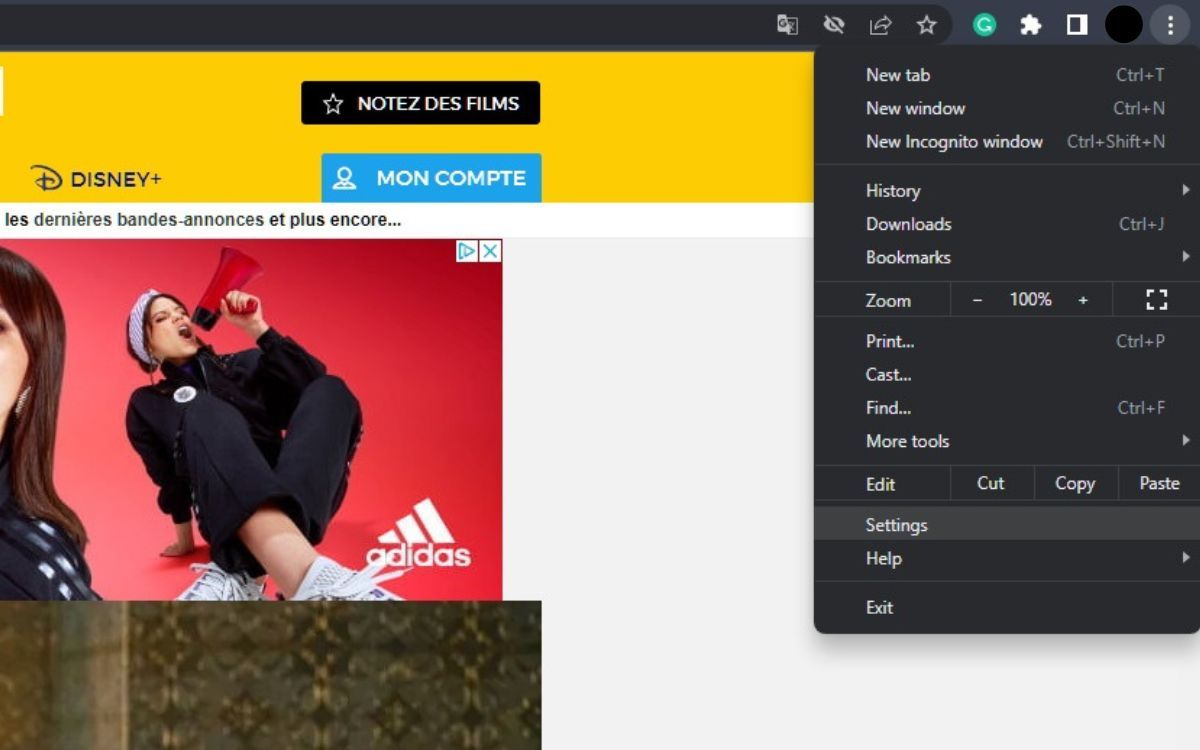
روی Ellipsis در گوشه سمت راست بالا کلیک کنید و از منوی زمینه روی تنظیمات کلیک کنید. از زبانه سمت چپ، روی زبانها کلیک کنید و به پایین بروید تا قسمت Google Translate را پیدا کنید.
میتوانید با کلیک کردن روی دکمه «ترجمه گوگل» را بهطور مؤثر روشن و خاموش کنید. علاوه بر این، می توانید زبان مورد نظر خود را برای ترجمه انتخاب کنید و زبان هایی را اضافه یا حذف کنید تا به صورت خودکار یا هرگز ترجمه نشود.
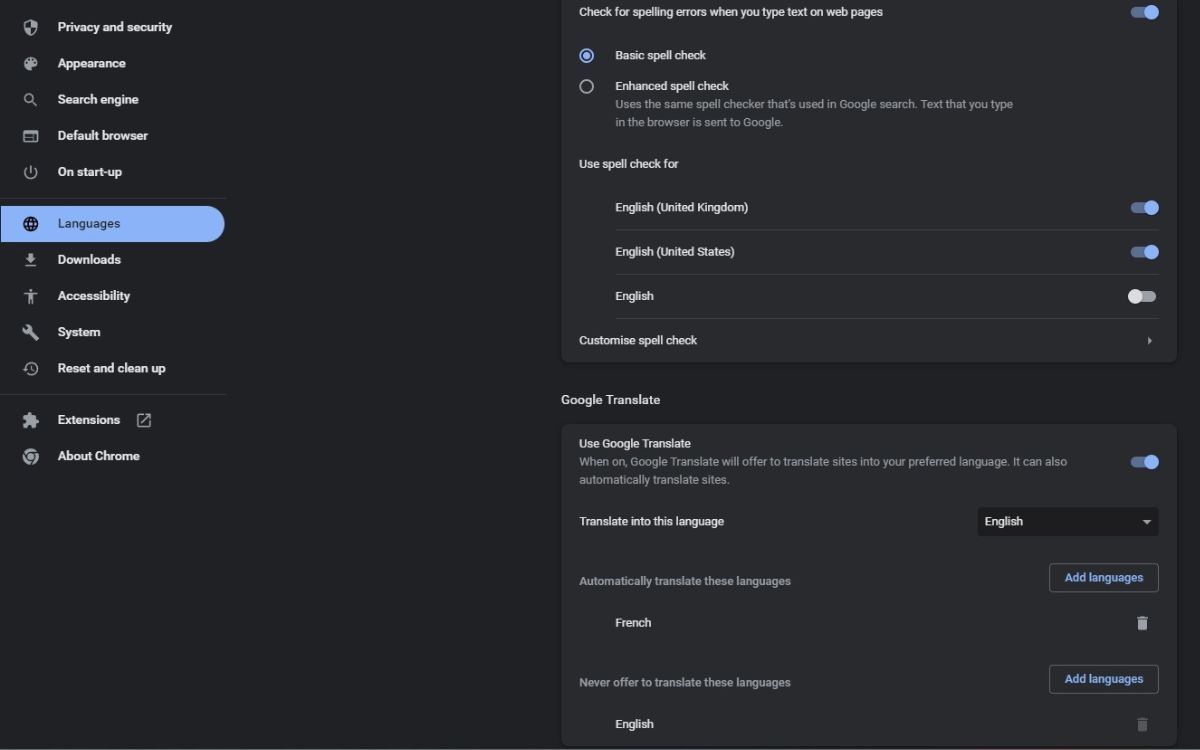
اگر تصمیم گرفتید که به Google Translate نیاز ندارید، میتوانید روی آن کلیک کنید تا خاکستری شود. پس از انجام این کار دیگر نیازی به راه اندازی مجدد مرورگر خود نخواهید داشت. پاپ آپ ظاهر نمی شود، و نماد در نوار آدرس نخواهد بود. بسیاری از جایگزینهای Google Translate به همین خوبی کار میکنند.
ترجمه صفحه وب را در Google Chrome آسان کنید
هر کسی که بخواهد صفحات وب را به زبان های خارجی بخواند، Google Translate را یک منبع مفید خواهد یافت. ترجمه صفحات وب به شما این امکان را می دهد که به راحتی به وب سایت ها دسترسی داشته باشید و آنها را مرور کنید.
ترجمه آنلاین نمیتواند با Google Translate سادهتر باشد، چه با استفاده از پاپآپ ترجمه یا افزونه Chrome. این می تواند راهی مناسب برای یادگیری یک زبان جدید باشد. اما بررسی دقت لازم است، زیرا همیشه صحیح نیست.
نه تنها می توانید متن و وب سایت ها را ترجمه کنید، بلکه می توانید اسناد Word را نیز ترجمه کنید. Google Docs به شما امکان می دهد اسناد را به سرعت ترجمه کنید.